Comment corriger l'erreur 0xc00d36e5 pour que votre vidéo soit lisible !
Personne n'est exempté de recevoir le message « L'élément est illisible 0xc00d36e5 » dans Windows Media Player. Ce message d'erreur apparaît lorsque vous téléchargez une vidéo en ligne et essayez de la lire sous Windows, ce qui est assez ennuyeux. Et comme toute autre erreur, celle-ci est causée par de nombreux problèmes sous-jacents liés au système, mais n’ayez crainte ! Cet article vous facilitera la tâche car il propose 8 façons de corriger 0xc00d36e5 ainsi que les raisons pour lesquelles ce problème se produit. Continuez à lire maintenant !
Liste des guides
Raisons provoquant 0xc00d36e5 "L'élément est illisible" 8 façons pratiques de corriger l'erreur 0xc00d36e5 sur WMP FAQsRaisons provoquant 0xc00d36e5 "L'élément est illisible"
Le code d'erreur 0xc00d36e5 est une erreur frustrante à laquelle tout le monde est confronté lorsqu'il essaie de lire une vidéo dans Windows Media Player. Comme indiqué, cette erreur survient pour diverses raisons, qui doivent être déterminées pour que vous puissiez facilement mettre en œuvre des solutions efficaces. Ainsi, avant de plonger dans les correctifs, consultez les raisons potentielles ci-dessous derrière le 0xc00d36e5.
- Le fichier vidéo est corrompu ou endommagé.
- Vous lisez un fichier vidéo incomplet.
- Logiciel de lecteur multimédia incompatible.
- D'autres applications interfèrent avec la lecture vidéo.
- Le lecteur de stockage sur lequel vous stockez le fichier vidéo est corrompu.
8 façons pratiques de corriger l'erreur 0xc00d36e5 sur WMP
Bien que diverses raisons puissent être à l'origine du problème 0xc00d36e5, la bonne nouvelle est qu'il existe de nombreuses autres solutions pour corriger le code d'erreur 0xc00d36e5. Relancez la lecture de vos vidéos en appliquant le correctif souhaité ci-dessous.
Méthode 1. Modifier les paramètres Windows
Généralement, les utilisateurs de Windows Media Player rencontrent le message d'erreur 0xc00d36e5 en raison des paramètres avancés de votre système. Par conséquent, essayez de résoudre le problème en ajustant les paramètres vidéo. Suivez les étapes suivantes pour sortir du problème :
Étape 1.Accédez aux "Paramètres" en cliquant sur le menu "Démarrer de Windows". De là, sélectionnez les « Applications » parmi les autres sélections.
Étape 2.Ensuite, accédez à « Lecture vidéo » dans le volet de gauche, où vous pouvez modifier les paramètres d'affichage, avancés et graphiques. De cette façon, vous pouvez corriger l’erreur 0xc00d36e5.
Méthode 2. Mettre à jour le pilote vidéo
Il est également essentiel de savoir que votre pilote vidéo peut être le principal suspect de la raison pour laquelle vous rencontrez le message d'erreur « L'élément est illisible ». Si vous pensez qu'ils ont besoin d'une mise à jour ou d'une réinstallation, vous devez le faire immédiatement, car cela pourrait corriger 0xc00d36e5.
Étape 1.Appuyez sur les touches "Windows + X" et sélectionnez le "Gestionnaire de périphériques" dans les options du menu qui apparaissent. Recherchez la catégorie « Carte graphique », cliquez sur sa flèche pour la développer et voyez votre pilote.
Étape 2.Faites un clic droit dessus et choisissez "Mettre à jour le pilote". Après cela, privilégiez « Rechercher automatiquement le logiciel pilote mis à jour ».

Voie 3. Moyen rapide de réparer une vidéo corrompue
Une autre raison probable de 0xc00d36e5 est le problème avec votre fichier vidéo lui-même ; il pourrait être endommagé ou corrompu. Dans ce cas, faites appel à Réparation vidéo AnyRec. Cet outil de réparation peut corriger les situations de corruption et de fichiers cassés, telles que les codes d'erreur tels que 0xc00d36e5, 0xc00d36c4 et autres. Il fonctionne parfaitement avec divers formats de fichiers, notamment MP4, MKV, AVI, MOV, etc., ainsi qu'avec les vidéos enregistrées à partir d'appareils photo, de téléphones, d'ordinateurs, de drones et bien plus encore. Quel que soit le problème de lecture vidéo que vous rencontrez actuellement, ce logiciel peut le résoudre en un rien de temps sans sacrifier la qualité.

Résolvez de nombreuses erreurs de lecture, fichiers vidéo endommagés et fichiers illisibles.
Détectez, vérifiez et corrigez les vidéos en toute sécurité sans compromettre la haute qualité.
Ne conservez aucune de vos données une fois votre vidéo réparée, préservant ainsi la confidentialité.
Exportez les vidéos réparées avec un format, une qualité et plus encore personnalisés.
100% Sécurisé
100% Sécurisé
Étape 1.Ouvert Réparation vidéo AnyRec sur votre bureau, puis cliquez sur les boutons "Ajouter" pour importer votre vidéo endommagée et votre exemple de vidéo.
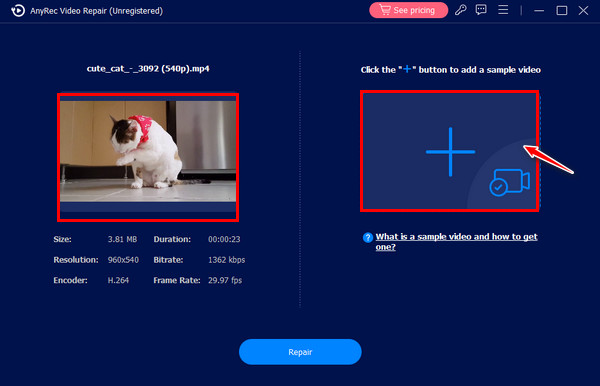
Étape 2.Une fois les deux vidéos ajoutées, corrigez le problème 0xc00d36e5 en cliquant sur le bouton "Réparer" au milieu. Plus tard, cliquez sur le bouton « Aperçu » pour voir si votre vidéo s'est déroulée comme vous l'espériez.

Étape 3.Vous pouvez d'abord confirmer les paramètres s'ils sont excellents avant de cliquer sur le bouton "Enregistrer" pour obtenir votre fichier lisible.
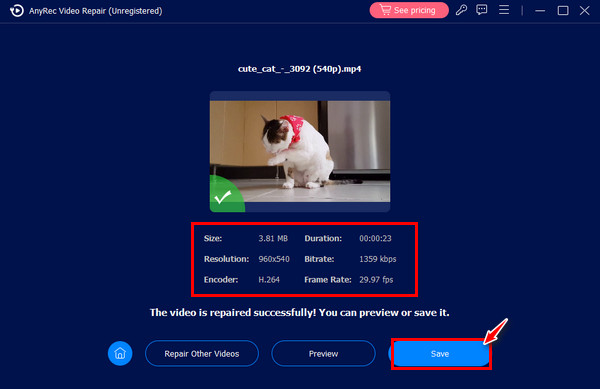
Méthode 4. Utilisez VLC pour corriger l'erreur 0xc00d36e5
Comme indiqué précédemment, un lecteur multimédia incompatible pourrait vous amener à obtenir le code d'erreur 0xc00d36e5. Habituellement, les gens résolvent le problème en passant à un autre lecteur multimédia, ce qui est assez pratique, car il existe aujourd'hui de nombreux lecteurs idéaux, comme VLC. En conséquence, lancez VLC sur votre bureau, puis faites-y glisser et déposez votre vidéo, ou ouvrez-la via l'onglet Média et cliquez sur l'option Ouvrir le fichier.
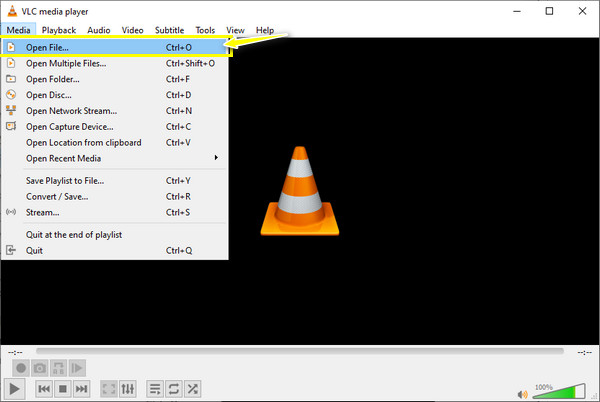
Méthode 5. Exécutez l'analyse SFC et la commande DISM
Une solution différente pour corriger 0xc00d36e5 si vous pensez que vos fichiers vidéo sont corrompus consiste à utiliser l'analyse SFC et la commande DISM. Il fonctionne en remplaçant les fichiers corrompus ou modifiés, donc il ne répare pas vraiment aucun fichier, mais vous pouvez exclure la corruption à l'intérieur de votre système grâce à lui. Découvrez ci-dessous comment exécuter l'analyse SFC et la commande DISM sur votre PC Windows :
Comment exécuter une analyse SFC :
Étape 1.Ouvrez d'abord l'invite de commande en tapant "CMD" dans la zone de recherche. Entrez la commande sfc/scannow pour commencer le processus de réparation.
Étape 2.Redémarrez votre PC Windows et vérifiez si votre vidéo est lisible sur Windows Media Player sans erreur 0xc00d36e5.
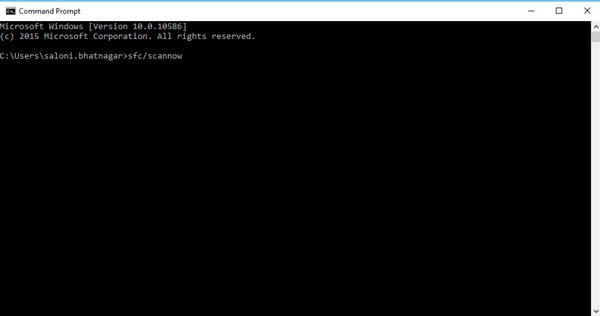
Comment exécuter la commande DISM :
Étape 1.Quant à la commande DISM, appuyez sur les touches "Windows + X", puis choisissez "Invite de commandes" (Admin).
Étape 2.Après cela, tapez DISM /Online/Cleanup-Image /RestoreHelath, puis appuyez sur "Entrée pour démarrer l'exécution du programme". Plus tard, redémarrez votre PC et recommencez l'analyse SFC.
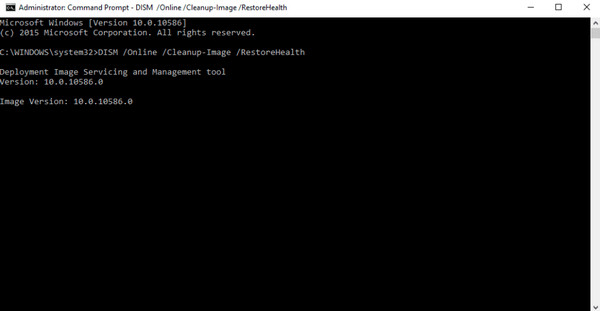
Méthode 6. Changer la clé USB/mémoire
Supposons que vous utilisiez une clé USB et que vous lisiez votre fichier vidéo à partir du lecteur Windows Media ; changez l'USB ou la clé USB et vérifiez si cette solution corrige le code d'erreur 0xc00d36e5. De nombreux utilisateurs ont déclaré que cette méthode résolvait le problème du code d'erreur.
Méthode 7. Convertir le format vidéo
Concernant le fichier non pris en charge par Windows Media Player, essayez de convertir votre vidéo dans un autre format pris en charge par le lecteur, comme WMV. Pour réaliser une conversion de qualité, choisissez-en un fiable pour vous aider, et heureusement, on en trouve beaucoup sur Internet, qu'il s'agisse d'un outil en ligne ou d'un logiciel de conversion. Une fois la conversion terminée, vous ne devriez plus rencontrer le 0xc00d36e5. Bien sûr, vous pouvez installer Codec MKV et plus sur Windows Media Player.
Méthode 8. Démarrez votre PC en mode sans échec
Souvent, les applications tierces provoquent des problèmes de lecture vidéo sur votre PC Windows. Par conséquent, vous pouvez résoudre rapidement l'erreur 0xc00d36e5 en redémarrant votre PC et en le basculant en mode sans échec ; voici comment l'exécuter :
Étape 1.Redémarrez votre PC Windows, puis appuyez constamment sur la touche « F8 » pendant la procédure. Plus tard, les « Options de démarrage avancées » seront présentées sur votre écran.
Étape 2.Sélectionnez l'option "Mode sans échec" pour définir votre système dans ce mode. Après cela, essayez à nouveau de lire votre vidéo dans Windows Media Player pour vérifier s'il y a une erreur 0xc00d36e5.
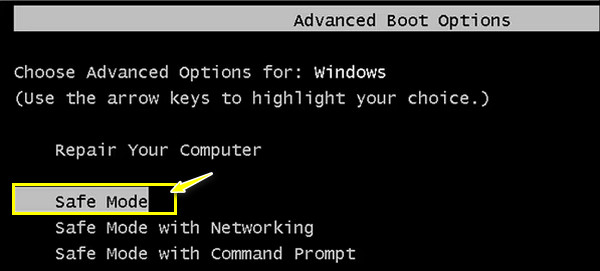
FAQs
-
Comment corriger l’erreur 0xc00d36e5 avec VLC ?
Après avoir lancé VLC, allez dans l'onglet "Outils" et sélectionnez "Préférences". Dans la fenêtre, allez dans la section "Entrée & Codecs". Ensuite, dans le menu Fichier AVI endommagé ou incomplet, sélectionnez l'option "Toujours réparer". Cliquez sur le bouton "Enregistrer" une fois terminé.
-
L'ajout de mon fichier à un autre stockage corrige-t-il le code d'erreur 0xc00d36e5 ?
Oui. Bien qu'une clé USB soit un choix idéal pour stocker des fichiers vidéo, elle est sujette à des erreurs lorsque vous essayez de lire une vidéo. En copiant simplement votre fichier vidéo depuis une clé USB et en le collant sur votre ordinateur de bureau, vous pouvez lire votre vidéo sur Windows Media Player sans aucun problème.
-
Pourquoi ne puis-je pas exécuter une analyse SFC sur mon PC Windows ?
Cela signifie simplement qu'un problème existe lors de l'exécution de l'analyse. Sinon, démarrez votre PC en mode sans échec, exécutez la commande DISM, puis effectuez l'analyse SFC juste après. Ensuite, vérifiez si le contenu 0xc00d36e5 a été résolu.
-
Quelles sont les alternatives VLC pour lire des vidéos si j'ai 0xc00d36e5 ?
Outre VLC, vous pouvez utiliser KMPlayer, PotPlayer, 5KPlayer, Kodi, QuickTime, Plex, GOM Media Player, etc.
-
Quels conseils envisagez-vous pour éviter d’obtenir l’erreur 0xc00d36e5 ?
Lors du téléchargement de votre vidéo, assurez-vous qu’il n’y aura plus d’interruptions dans le processus. Évitez également d’utiliser une clé USB et placez votre vidéo sur votre dossier de disque local. Vous devez également vérifier régulièrement votre pilote graphique s’il nécessite une mise à jour.
Conclusion
Voilà! Avec l'aide des 8 solutions conçues pour une raison spécifique, vous pouvez facilement réparer 0xc00d36e5. De la modification de vos paramètres Windows à l'exécution de votre PC en mode sans échec, vous pouvez tous les essayer pour résoudre l'erreur. Cependant, si la raison principale est que votre vidéo est corrompue, utilisez Réparation vidéo AnyRec. N'hésitez pas à faire appel à son aide pour réparer tout type de vidéo endommagée ; vous pouvez garantir des résultats de réparation de haute qualité avec. Essayez-le maintenant !
100% Sécurisé
100% Sécurisé
